VLC
- 1. Mit VLC abspielen+
-
- 1.1 Blu-Ray Filme abspielen
- 1.2 DLNA-Inhalt abspielen
- 1.3 Videos mit VLC über Airplay abspielen
- 1.4 YouTube Videos mit VLC abspielen
- 1.5 M2TS mit VLC abspielen
- 1.6 MTS mit VLC abspielen
- 1.7 M4V mit VLC abspielen
- 1.8 MP4 mit VLC abspielen
- 1.9 RTMP mit VLC abspielen
- 1.10 ISO mit VLC abspielen
- 1.11 AVI mit VLC abspielen
- 1.12 WMV mit VLC abspielen
- 1.13 MIDI mit VLC abspielen
- 1.14 3D Filme mit VLC abspielen
- 1.15 avchd mit VLC abspielen
- 1.16 Sopcast mit VLC abspielen
- 1.17 MP4 funktioniert nicht
- 1.18 FLV funktioniert nicht
- 1.19 MOV funktioniert nicht
- 1.20 UNDF funktioniert nicht
- 1.21 VLC für PS3 benutzen
- 2. Konvertieren & Stream+
- 3. Mit VLC bearbeiten+
- 4. VLC für Mobile+
- 5. VLC Assistent+
- 6. Tips & Tricks+
-
- 6.1 VLC Skins
- 6.2 VLC Kommandozeile
- 6.3 VLC als Voreinstellung
- 6.4 CD mit VLC brennen
- 6.5 VLC Dateien zu DVD
- 6.6 VLC Web Plugin
- 6.7 Screenshot mit VLC
- 6.8 VLC Audio synchronisieren
- 6.9 KMplayer vs VLC
- 6.10 MPC vs VLC
- 6.11 Snapshots mit VLC
- 6.12 Ist VLC sicher
- 6.13 VLC für Windows 7
- 6.14 VLC vs. MPlayer, was ist besser?
- Laden Sie UniConverter herunter, um Videos zu konvertieren:
AVI auf VLC: Wie kann man .avi-Videos mit dem VLC Media Player abspielen
AVI-Dateien sind ein häufiger Dateityp, den Sie sicher schon gesehen haben oder auf Ihrem Computer haben. Beim Audio Video Interleaved (AVI) Format handelt es sich um ein Multimedia-Container-Format, das sowohl aus Audio- als auch aus Video-Dateien besteht. Dieses Dateiformat wurde von Microsoft als Video-Kompononente des Windows-Betriebssystems entwickelt. Mit dem AVI-Datei-Format können Sie nicht nur Videos und Audios online streamen, sondern Sie können auch Audios mit Videos synchronisieren. Des Weiteren können sie damit Standard-Videos auf Ihrem Computer abspielen. Ein herausragendes Merkmal dieses Container-Formats ist, dass das DVD-Video-Format wiedergegeben werden kann. Das AVI-Video-Format ist mit dem VLC Media Player, dem KM Player sowie dem MPlayer kompatibel.
- Teil 1. Wiedergabe von .avi Videos mit dem VLC Media Player auf Windows
- Teil 2. Wiedergabe von .avi Videos mit dem VLC Media Player auf dem Mac
Teil 1. Wiedergabe von .avi Videos mit dem VLC Media Player auf Windows
Wie spielt man diesen Datei-Typ auf dem VLC ab? Machen Sie eine kurze Tour und befolgen Sie die untenstehenden Schritte. Wenn Sie ein Windows-Betriebssystem verwenden, gehen Sie so vor.
Schritt 1 Laden Sie den VLC Media Player herunter
Die VideoLan Organization hat diese Anwendung online verfügbar gemacht und Sie können diese von der VLC-Webseite herunterladen. Wählen Sie die neueste Version aus, die mit Ihrem Computer kompatibel ist. In Ihrem Fall laden Sie die Windows-Version herunter und installieren Sie diese auf Ihrem PC.

Schritt 2 Öffnen Sie die AVI-Dateien in der Software
Wählen Sie unter "Dieser PC" die .avi-Datei, die sie wiedergeben möchten und klicken Sie mit der rechten Maustaste auf die Datei. Dann erscheint rechts oder links davon ein Dropdown-Menü. Gehen Sie mit dem Cursor darauf und klicken Sie auf "Öffnen mit". Gehen Sie dann mit dem Cursor auf das VLC-Symbol.
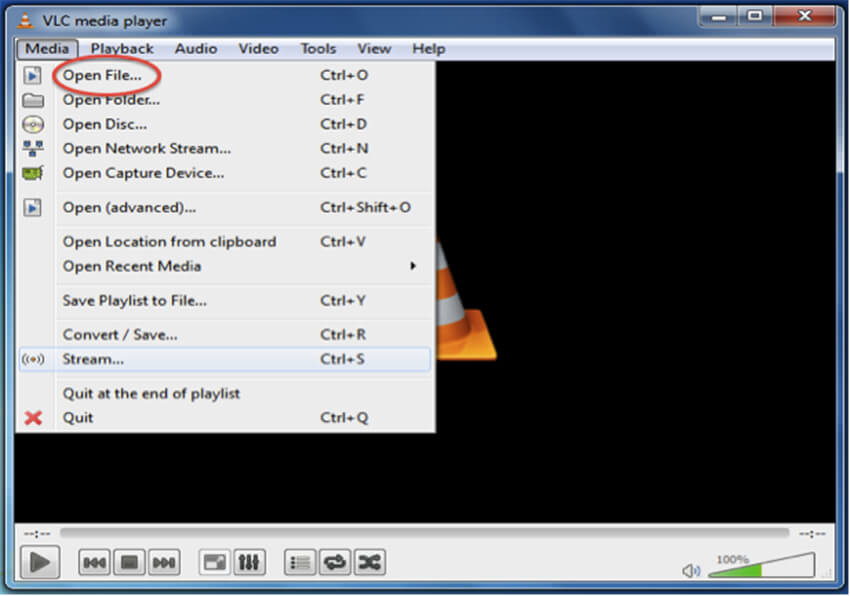
Schritt 3 Spielen Sie die AVI-Dateien mit dem VLC ab
Wenn Sie auf "Öffnen mit VLC" klicken, wird das Video automatisch vom VLC Media Player abgespielt. Dort können Sie die Lautstärke, die Helligkeit und das Seitenverhältnis einstellen, damit Sie das Video genießen können.
Teil 2. Wiedergabe von .avi Videos mit dem VLC Media Player auf dem Mac
Auch Mac-Nutzer können AVI-Dateien mit dem VLC Media Player für den Mac wiedergeben. Dieser Player ist sehr verlässlich, da Sie Ihre Playlist verwalten können sowie Lautstärke und Kontrast anpassen können. Um ein beliebiges .avi-Video abzuspielen, müssen Sie folgendermaßen vorgehen.
Schritt 1 Laden Sie den VLC Media Player für den Mac herunter
Als erstes müssen Sie den VLC Media Player für den Mac herunterladen und ihn korrekt auf Ihrem Computer installieren. Diese Anwendung ist online leicht erhältlich.
Schritt 2 Öffnen Sie die gewünschte Datei mit der Anwendung
Öffnen Sie den Media Player nach dem Herunterladen auf Ihrem Computer. Klicken Sie im Hauptmenü auf Datei. Dann wird ein Dropdown-Menü eingeblendet. Gehen Sie mit dem Cursor darauf und klicken Sie auf "Öffnen".
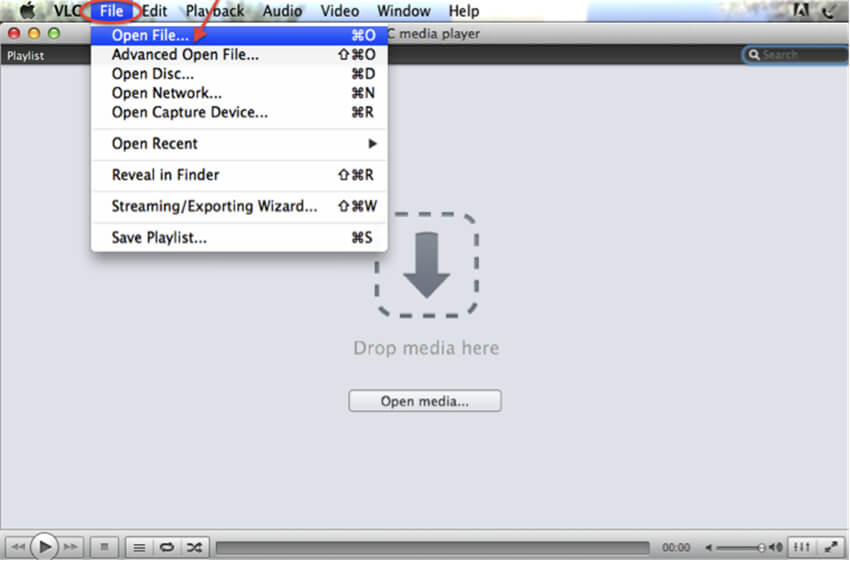
Dann werden Sie automatisch zu den gespeicherten Videos und Dateien weitergeleitet. Suchen Sie das Video, das Sie abspielen wollen und klicken Sie darauf. Sie können das AVI-Video auch in den VLC ziehen, um es wiederzugeben.
Step 3 Abspielen des AVI-Videos
Klicken Sie auf "Öffnen", nachdem Sie das AVI-Video ausgewählt haben. Das Video wird nun automatisch im VLC Media Player wiedergegeben.

Es kann vorkommen, dass manche AVI-Dateien, die Sie vorfreudig heruntergeladen haben, mit dem VLC Media Player nicht abgespielt werden können. Ärgern Sie sich nicht darüber - der Wondershare UniConverter kann sie wiedergeben.
Wondershare UniConverter - Ihre vollständige Video-Toolbox
- Konvertieren von 1000+ Formaten wie AVI, MKV, MOV, MP4 usw.
- Konvertieren zu den optimierten Voreinstellungen für fast alle Geräte.
- 30-mal höhere Konvertierungsgeschwindigkeit als konventionelle Konverter.
- Bearbeiten, verbessern & personalisieren Sie Ihre Video-Dateien.
- Laden Sie Videos von Video-Portalen herunter, bzw. nehmen Sie diese auf.
- Rufen Sie automatisch die Metadaten für Ihre iTunes-Filme ab.
- Eine vielseitige Toolbox, die das Reparieren von Metadaten, einen GIF-Maker, die Übertragung von Videos auf den TV, einen VR-Konverter und einen Bildschirm-Rekorder kombiniert.
- Mit der branchenführenden APEXTRANS-Technologie werden Videos ohne Qualitätsverlust oder Video-Komprimierung konvertiert.
- Unterstützte Betriebssysteme: Windows 10/8/7/XP/Vista, mac OS 10.15 (Catalina), 10.14, 10.13, 10.12, 10.11 (El Capitan), 10.10, 10.9, 10.8, 10.7, 10.6
Diese Anwendung ist die beste Alternative zum VLC, weil sie viel Datei-Formate einschließlich des AVI-Formats unterstützt. Laden Sie diese herunter und verpassen Sie nichts.







